Hogyan kell telepíteni a témát a Windows 8 és 8

Alapértelmezésben az egér jobb gombjával egy üres helyet az asztalon, és válassza ki a „Személyre szabás” menüpont, akkor használja az előre telepített kit, vagy töltse le a Windows 8 témákat a hivatalos oldalon lévő linkre kattintva az „Egyéb témák az interneten.”
Telepítése a hivatalos témák a Microsoft honlapján nem bonyolult, csak töltse le a fájlt és futtatni. Lehetőségek azonban a regisztráció, ez a módszer nem nyújt, akkor kap egy új szín az ablakok és egy sor háttérképeket az asztalon. De a harmadik fél témák állnak sokkal kiterjedtebb személyre szabott lehetőségeket.
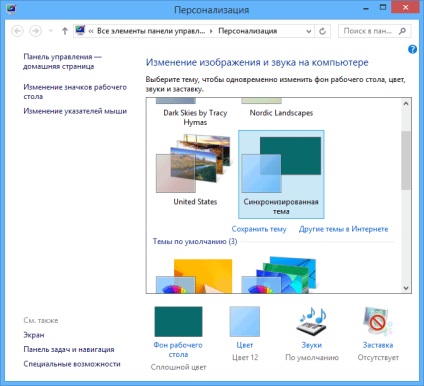
Telepítése harmadik féltől származó témák a Windows 8 (8.1)
Telepíteni a harmadik féltől származó témákat, ami letölthető a különböző oldalak szakosodott ezt, meg kell „patch” (azaz, hogy módosítsa a rendszer fájlok) rendszert úgy, hogy a telepítés is lehetséges.
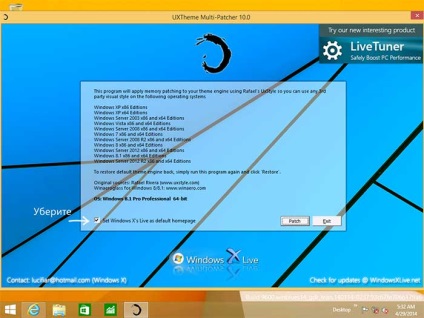
Indítsa el a letöltött fájlt, törölje a jelet kapcsolódó változás a honlapon a böngészőt, és kattintson «Patch». Miután sikeresen a tapaszt felhelyezése, indítsa újra a számítógépet (bár ez nem szükséges).
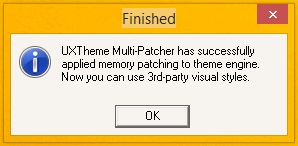
Most már lehet telepíteni a harmadik fél témák
Ezt követően, a téma le külső forrásokból, lehet telepíteni ugyanúgy, mint a hivatalos oldalon. Azt javasoljuk, olvasás és alábbi megjegyzéseket.
Arról, hogy hol töltse le a témát, és néhány megjegyzést a telepítés
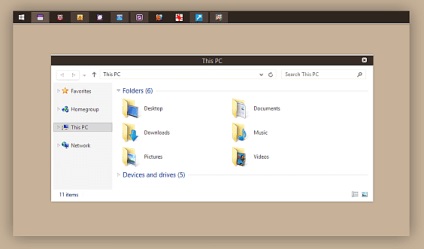
Windows 8 téma Naum
A hálózat sok olyan hely van, ahol lehet letölteni ingyenes témák a Windows 8 mind az orosz és angol nyelven. Személy szerint én azt ajánlom az lenne, hogy keressen egy hely Deviantart.com (Eng.), Azt lehet találni nagyon érdekes téma és a design szett.
Érdemes megjegyezni, hogy ha látsz egy csodálatos Windows távolság screenshot más ikonok, érdekes tálcán és felfedező ablak, csak pályázniuk a letöltött témát, nem mindig ugyanazt az eredményt kapjuk: Sok harmadik fél témák, továbbá a közvetlen telepítése igényelnek helyett rendszerfájlok ikonokkal és grafikai elemekkel vagy harmadik féltől származó programok, mint például az eredményt, amelyet látsz az alábbi képen, akkor is szükség van Rainmeter skin és a panel ObjectDock.
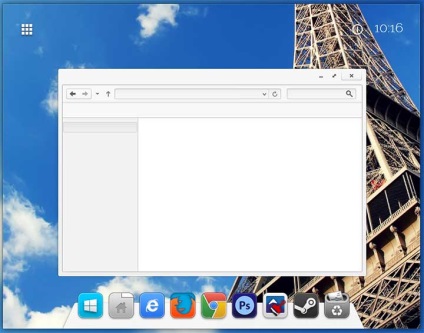
Theme for Windows 8.1 Vanilla
És hirtelen, és ez érdekes lesz: